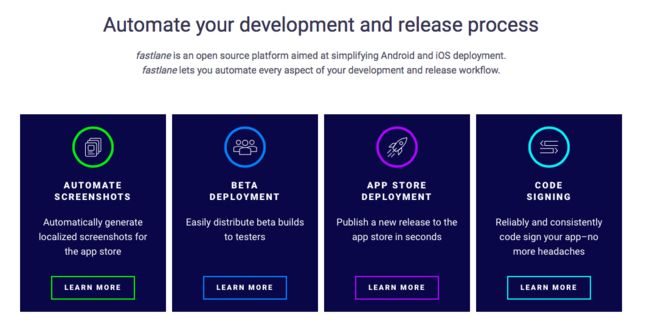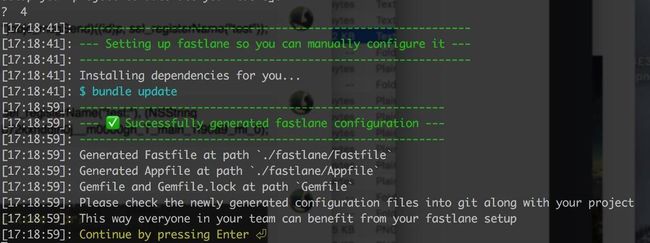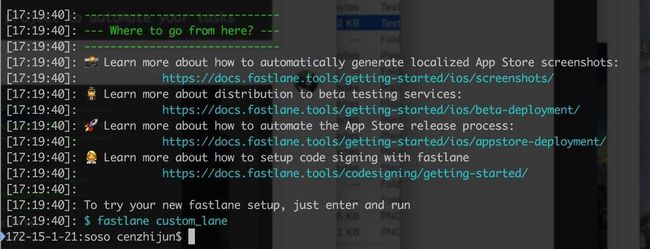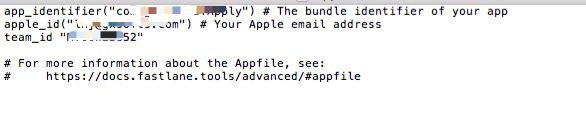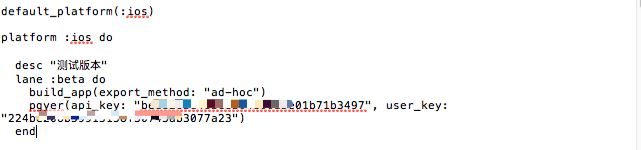前言
正常产品开发完成之后,我们都需要给测试人员打包,又是测试包,又是生产包的,打一次包需要浪费十几分钟的时间,
甚至有时候,你刚打完包,产品过来告诉你某个地方需要微调一下,但是没办法,只好改完bug,继续打包,
就这样可能一上午或者一下午就这样浪费了,所以有一个能够自动化打包的工具不仅能够为我们节省大量的时间。
Fastlane是一款为 iOS 和 Android 开发者提供的自动化构建工具,它可以帮助开发者将 App 打包、
签名、测试、发布、信息整理、提交 App Store 等工作完整的连接起来,
实现完全自动化的工作流,如果使用得当,可以显著的提高开发者的开发效率。
其实自动化打包的工具有很多,比较流行的有Jenkins和fastlane,原来尝试过Jenkins,感觉这个工具比较麻烦,
需要配置的东西非常多,还需要仓库地址等等很多信息,不像fastlane感觉是傻瓜式的,非常简单,
Fastlane官网
Fastlane文档
安装前的准备工作
1. 首先确认是否安装了ruby,终端查看下ruby版本
ruby -v
2. 确认是否安装了Xcode命令行工具
xcode-select --install
表示已经安装成功
如果出现下图提示,就点击安装就行了。。。
安装步骤
1.安装fastlane
sudo gem install fastlane
//在这之间会出现这个提问:回答y即可
fastlane's executable "fastlane" conflicts with /usr/local/bin/fastlane
Overwrite the executable? [yN] y
有时会遇到报错You don't have write permissions for the /usr/bin directory.
即使我们在安装命令前加上sudo,也不行。这时我们可以使用:
sudo gem install fastlane -n /usr/local/bin 这句就可以了
2.切换到工程目录初始化
fastlane init
初始化的过程中会出现下面的选项:
第一个选项的意思是:自动截屏。这个功能能帮我们自动截取APP中的截图,并添加手机边框(如果需要的话) 第二个选项的意思是:自动发布beta版本用于TestFlight 第三个选项的意思是:自动发布到AppStore 第四个选项的意思是:手动设置。
输入对应的数字即可,我在这里选的是第四个(大家可根据自己需要选择),截图如下:
紧接着一直点击enter键,安装成功会出现如下截图
安装成功之后,会在我们的工程目录生成一个fastlane文件夹:
然后此时,我们需要自己编辑Appfile和Fastfile两个文件,注意通过终端使用 vim命令来修改这俩文件,不可打开修改。
首先看Appfile文件,我的如下:
然后是Fastfile文件:
这里显示的是测试版本的设置,下面会具体介绍。当然也可以添加其他打包方式的设置(比如发布到APPStore中的设置。)
使用Fastlane打包后上传到蒲公英
1.安装蒲公英的 Fastlane 插件
fastlane add_plugin pgyer
// 在此期间会有如下提问,选择y即可
Should fastlane modify the Gemfile at path
'/Users/iOS002/Desktop/MyNewTest/Gemfile' for you? (y/n) y
在此期间还会需要输入你电脑的解锁密码。
稍等几秒钟,如果出现类似下面的信息,就说明安装成功了:
插件安装好后,会多出 Gemfile、Gemfile.lock 、Plugfile(你安装了什么插件,就会在该文件中显示)这三个文件,不用管。提前说下,如果打包上传完成,会在当前文件夹下生成工程对应的 dSYM文件和 iPa 文件。
2、我们用 vim 打开Fastfile文件:
vim ./fastlane/Fastfile
然后,我们找到我们在用的工作流(action),在 build_app 指令后,加入蒲公英插件的配置信息。例如:
lane :beta do
build_app(export_method: "ad-hoc")
pgyer(api_key: "7f15xxxxxxxxxxxxxxxxxx141", user_key: "4a5bcxxxxxxxxxxxxxxx3a9e")
end
注意:
A、以上的 api_key 和 user_key,请开发者在自己账号下的 应用管理 - 账户设置 - API信息 中可以找到,并替换到以上相应的位置。
B、在 Xcode 8.3 和 Xcode 8.3 以后的版本中,对于 build_app 的 export_method 的值,需要根据开发者的打包类型进行设置,可选的值有:app-store、ad-hoc、development、enterprise。对于 Xcode 8.3 以下的版本,则不需要设置 export_method。
C、上述 lane :beta do 中的 beta代表的是一种 Target(可以设置多个Target来代表不同的操作类型,不如测试版本、APPStore版本等),可以自己修改名称,最后的上传调用,会使用到这个名字。
3、打包并自动上传 App 到蒲公英
经过以上配置后,就可以使用 Fastlane 来打包 App,并自动上传到蒲公英了。在终端下,定位到项目所在目录,输入以下命令即可:
fastlane beta
//注意此处的 beta 就是 Fastfile中 lane :beta do 中的那个自己定义的名词。
上传的过程中终端中会打印出很多信息,不同管,最终上传成功的结果如下图:
常见问题
# **自动化打包**
## 自动化打包本地配置
1). 通过终端安装fastlane:sudo gem install fastlane -NV 或者 sudo gem install -n /usr/local/bin fastlane -NV
2). 安装蒲公英插件:fastlane add_plugin pgyer
3). 安装获取版本号插件:fastlane add_plugin versioning
4). 有需要的话,安装Bundler:sudo gem install bundler
问题:
Unable to locate Xcode. Please make sure to have Xcode installed on your machine
解决方法:
在Xcode中没有设置“Command Line Tools”:打开Xcode偏好设置,选择"Location"选项卡,
选择相应的“Command Line Tools”即可
总结
在频繁需要修改代码打包的情况下,Fastlane真的是超级好用,一边打包上传一边码代码不用关闭Xcode也不用重新编译新内容,上传的内容为截止当时的代码内容,再也不用苦逼的停下来做这些没有营养的事了。
上传完成后刷新你的蒲公英应用页面即可看到下载安装的二维码。设置一次,后续都不同设置了,可谓一劳永逸。
但我在使用Fastlane 提交到AppStore的时候各种报错,所以关于AppStore的包,还是建议使用Xcode打包!
不错的文章:
iOS—重整iOS技术(Fastlane完整打包流程)
Fastlane介绍
多个BundleID多个target的工程上使用Fastlane
Python实现iOS自动化打包详解
iOS使用fastlane一键打包APPStore审核